
时间:2020-12-05 08:40:55 来源:www.win10xitong.com 作者:win10
win10系统从发布到现在已经更新了数不清的版本了,每次更新都会解决一些问题,但还是难免会有win10系统文件保护功能怎么关闭的问题。新手用户往往在遇到win10系统文件保护功能怎么关闭情况的时候就束手无策了,不知道如何是好,要是你急着处理这个win10系统文件保护功能怎么关闭的情况,就没有时间去找高手帮忙了,我们就自己来学着弄吧,解决这个问题的步骤如下:1、按键盘的"win+R"快捷键打开"运行"窗口,在窗口中输入gpedit.msc点击确定打开。2、在打开的组策略窗口中,依次选择"计算机配置-管理模板-系统-Windows文件保护"选项,然后在右侧窗口找到"设置Windows文件保护扫描"选项打开即可很简单的搞定了。接下去就就是非常详细的讲解win10系统文件保护功能怎么关闭的操作伎俩。
推荐系统下载:笔记本Win10专业版
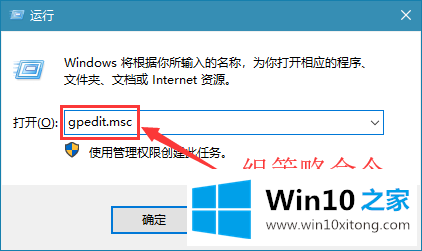
2.在打开的组策略窗口中,依次选择“计算机配置-管理模板-系统-Windows文件保护”选项,然后在右侧窗口中找到“设置Windows文件保护扫描”选项将其打开。
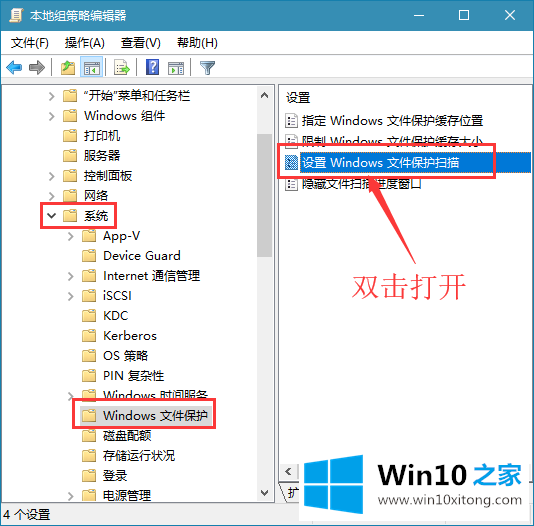
3.在打开的窗口界面将其设置为禁用。
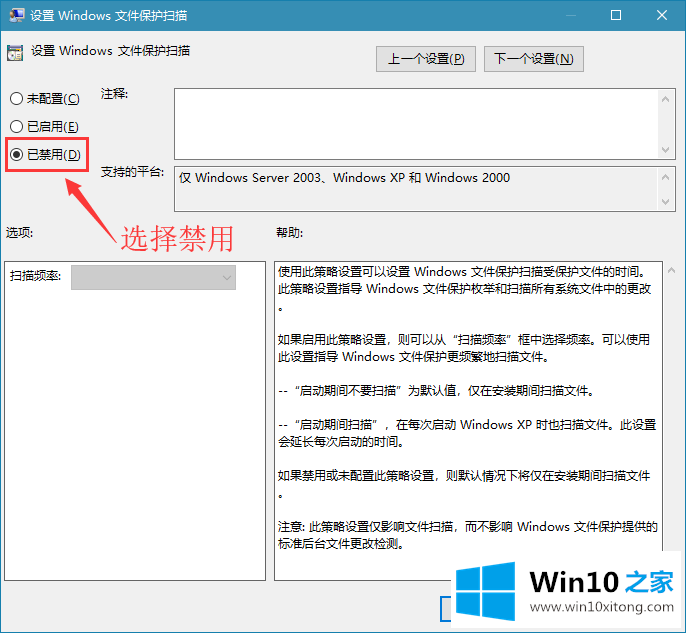
以上是win10 Home如何安排如何关闭win10系统的文件保护功能,希望对大家有所帮助。
win10系统文件保护功能怎么关闭的操作伎俩就给大家分享到这里了,如果还不能解决,我们可以用重装系统这个万能方法解决,如果你需要下载系统,可以继续关注本站。